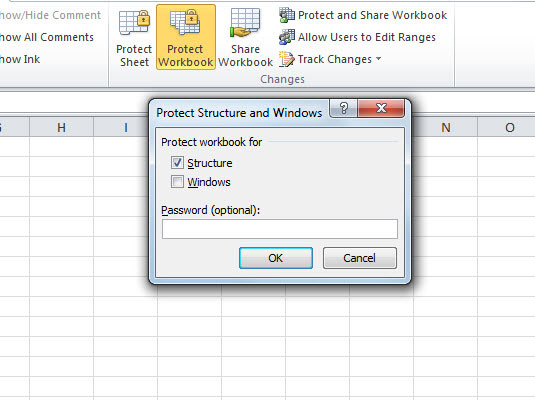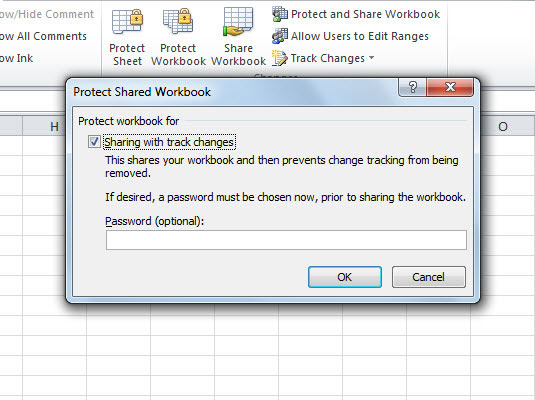Excel 2010 indeholder en Beskyt projektmappe-kommando, der forhindrer andre i at foretage ændringer i layoutet af regnearkene i en projektmappe. Du kan tildele en adgangskode, når du beskytter en Excel-projektmappe, så kun dem, der kender adgangskoden, kan fjerne beskyttelsen af projektmappen og ændre strukturen eller layoutet af regnearkene.
Beskyttelse af en projektmappe forhindrer ikke andre i at ændre indholdet af celler . For at beskytte celleindhold skal du bruge kommandoknappen Beskyt ark på fanen Gennemse.
Beskyttelse af en projektmappe
Følg disse trin for at beskytte en Excel 2010-projektmappe:
Klik på kommandoknappen Beskyt projektmappe i gruppen Ændringer på fanen Gennemse.
Excel åbner dialogboksen Beskyt struktur og Windows, hvor afkrydsningsfeltet Struktur er markeret som standard. Med afkrydsningsfeltet Struktur markeret, vil Excel ikke lade nogen rode rundt med arkene i projektmappen (ved at slette dem eller omarrangere dem).
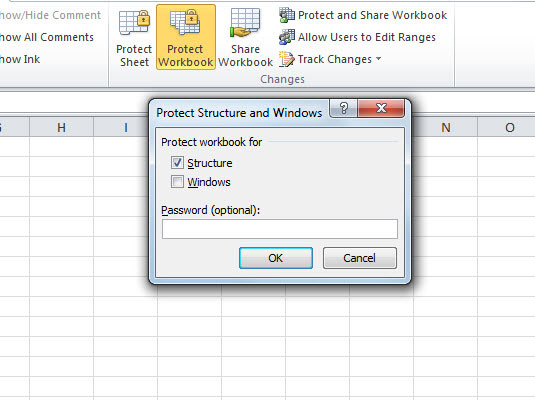
Du kan beskytte strukturen og vinduerne i en projektmappe.
(Valgfrit) Hvis du vil beskytte de vinduer, du har konfigureret, skal du markere afkrydsningsfeltet Windows.
Når den er valgt, holder denne indstilling projektmappens vinduer i samme størrelse og position, hver gang du åbner projektmappen.
For at tildele en adgangskode, der skal angives, før du kan fjerne beskyttelsen fra regnearket, skal du indtaste adgangskoden i tekstboksen Adgangskode (valgfrit).
Klik på OK.
Hvis du har indtastet en adgangskode i tekstboksen Adgangskode (valgfrit), åbner Excel dialogboksen Bekræft adgangskode. Indtast adgangskoden igen i tekstboksen Indtast adgangskode igen for at fortsætte, præcis som du skrev den Trin 2, og klik derefter på OK.
Fjerner beskyttelsen af en projektmappe
Følg disse trin for at fjerne beskyttelsen fra den aktuelle projektmappe:
Klik på den fremhævede kommandoknap Beskyt projektmappe i gruppen Ændringer på fanen Gennemse.
Dialogboksen Fjern beskyttelse af projektmappe vises.
Hvis du tildelte en adgangskode, da du beskyttede projektmappen, skal du indtaste adgangskoden i tekstboksen Adgangskode og klikke på OK.
Beskyttelse af en delt projektmappe
Hvis du opretter en projektmappe med indhold, der skal opdateres af flere forskellige brugere på dit netværk, kan du bruge kommandoen Beskyt og del projektmappe til at sikre, at Excel sporer alle de foretagne ændringer, og at ingen brugere med vilje eller utilsigtet kan fjerne Excels sporing af ændringer. Følg disse trin:
Klik på kommandoknappen Beskyt og del projektmappe i gruppen Ændringer på fanen Gennemse.
Dialogboksen Beskyt delt projektmappe vises.
Marker afkrydsningsfeltet Deling med spor ændringer.
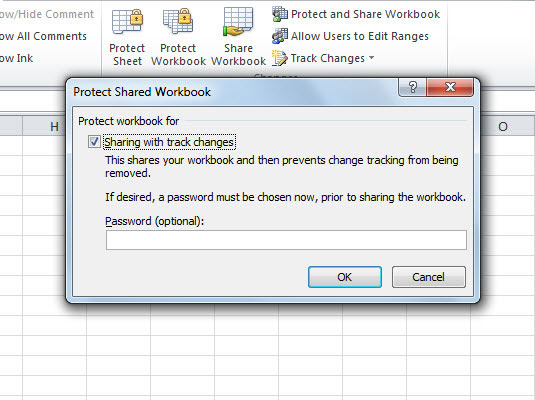
Beskyt en delt projektmappe, så brugerne ikke kan fjerne Excels sporing af ændringer.
For at tildele en adgangskode, som hver bruger skal angive, før han eller hun kan åbne projektmappen for at foretage ændringer, skal du indtaste en adgangskode i tekstboksen Adgangskode (valgfrit) og klikke på OK.